苹果手机5怎么更新
是苹果手机5的详细更新指南,涵盖两种主流方法及注意事项:
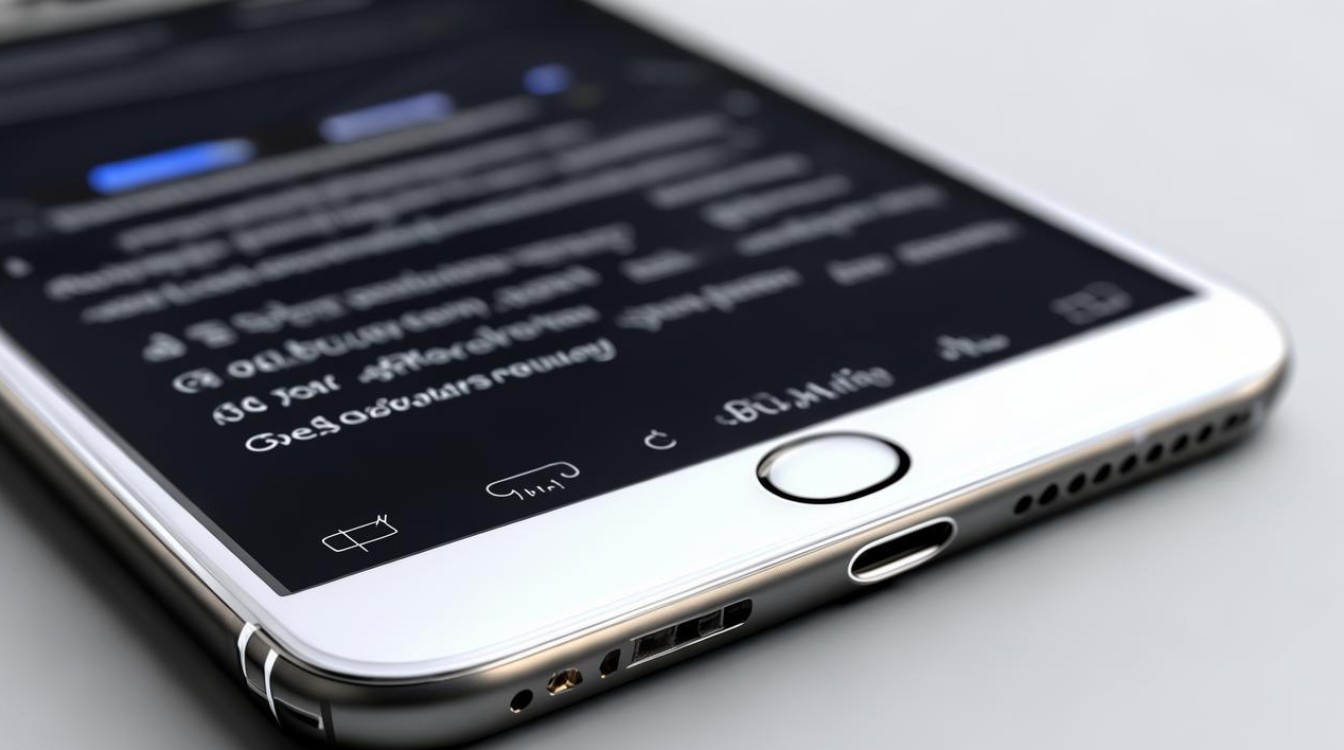
通过无线OTA自动更新
-
前置准备
- 网络保障:必须连接稳定的Wi-Fi(避免移动数据产生超额流量),建议提前测试网速是否达标;
- 电量管理:保持电池电量高于50%,或直接插入电源适配器以防中途断电;
- 存储空间确认:进入“设置→通用→用量”,确保可用容量充足,若不足需删除部分旧文件。
-
操作流程
- 打开手机主屏幕上的“设置”图标;
- 依次点击“通用”→“软件更新”;
- 系统将自动检测服务器上的最新版本,若存在可用更新,界面会显示版本号、更新日志及大小;
- 点击“下载并安装”,耐心等待进度条完成,期间不要中断网络或操作设备。
-
优势与适用场景:适合大多数用户的日常维护性升级,操作简单且无需电脑辅助,尤其当系统推送小版本优化补丁时(如安全性修复),此方式效率最高。
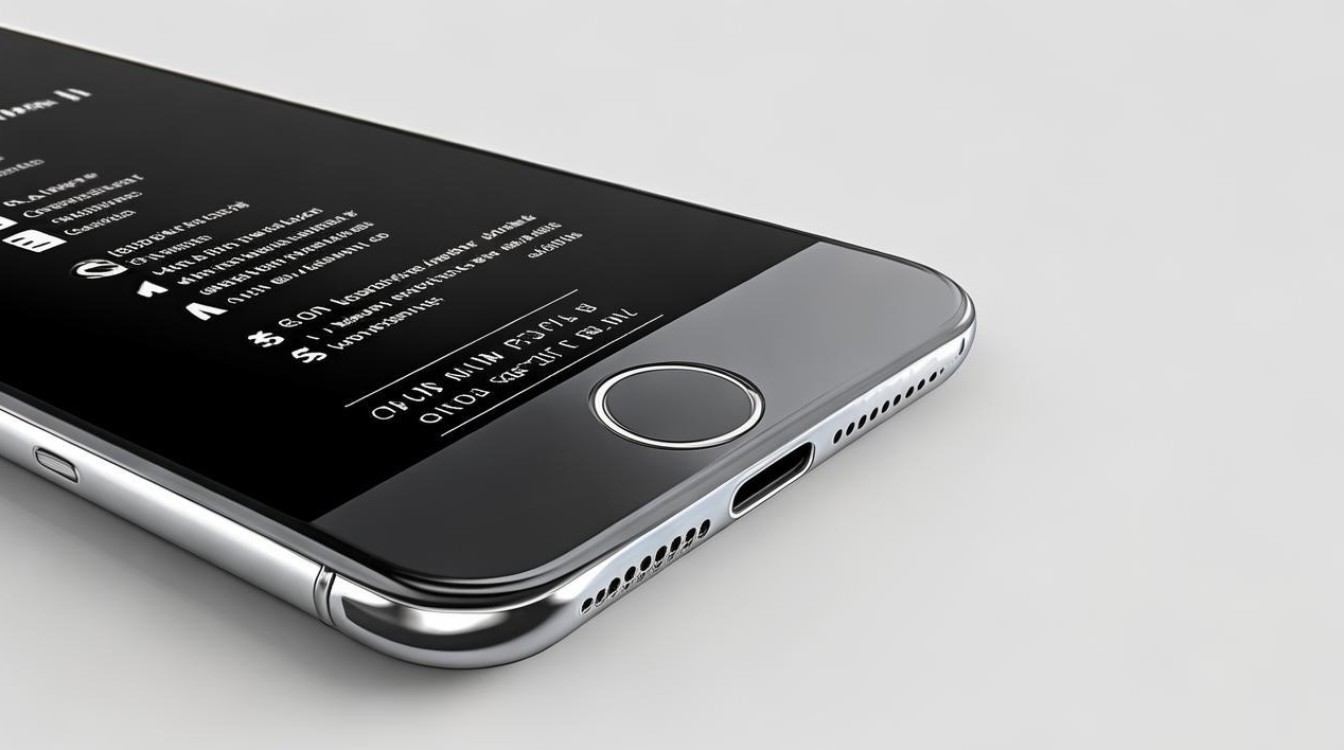
借助iTunes电脑端手动刷机
-
准备工作
- 工具安装:前往苹果官网下载最新版iTunes软件,并在电脑上完成安装;
- 数据线连接:使用原装Lightning接口数据线将iPhone 5与电脑USB端口对接;
- 数据备份关键步骤:启动iTunes后,右键点击设备名称选择“立即备份”,防止意外丢失通讯录、照片等重要资料。
-
执行步骤
- 在iTunes左侧栏找到已识别的设备图标,点击右侧的“检查更新”;
- 根据需求选择“更新”(保留现有设置)或“恢复”(彻底重置设备至出厂状态);
- 仔细阅读风险提示条款后确认开始,整个过程可能持续数十分钟,具体取决于固件大小和电脑性能。
-
特殊价值:当OTA方式失效、出现报错代码,或需要跨多个大版本升级时(例如从iOS 9直接跃升至iOS 10),此方法可强制完成深度系统重构,但注意该操作会导致所有本地数据清空,务必提前做好全量备份。

对比分析表
| 维度 | 无线OTA更新 | iTunes刷机 |
|---|---|---|
| 便捷性 | ✅ 无需外部设备干预 | ❌ 依赖电脑环境 |
| 数据安全性 | ⚠️ 存在极低概率传输错误风险 | ✔️ 可完整控制备份还原过程 |
| 问题解决能力 | 适用于常规小版本迭代 | 擅长处理复杂故障排除 |
| 耗时长度 | 相对较短(依赖网络带宽) | 较长(受电脑配置影响) |
注意事项汇总
- 兼容性警示:由于硬件限制,iPhone 5最高仅支持到iOS 10.3.4系统,尝试安装更高版本将导致设备变砖;
- 中断应对策略:若更新过程中意外终止,重启后优先检查系统的完整性屏蔽机制是否正常工作;
- 售后支持边界:因机型过于陈旧,苹果官方已停止提供技术支持,第三方维修渠道可能存在零件短缺问题。
相关问答FAQs
Q1:为什么我的电脑无法识别iPhone 5?
答:常见原因包括USB线损坏、驱动未正确安装或接口积灰,建议依次尝试以下解决方案:①更换其他USB端口;②重新插拔数据线并清洁金手指部位;③访问苹果官网下载最新驱动程序重新安装,若仍无效,可能需要更换原装数据线。
Q2:更新后应用频繁闪退怎么办?
答:这通常是新旧系统架构差异导致的兼容性问题,可先尝试重启设备清除临时缓存;若无效则进入“设置→通用→iPhone存储空间”,卸载最近更新的应用后重新安装;对于顽固性崩溃的程序,建议等待开发者
版权声明:本文由环云手机汇 - 聚焦全球新机与行业动态!发布,如需转载请注明出处。




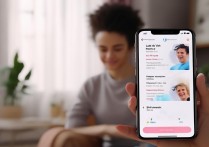







 冀ICP备2021017634号-5
冀ICP备2021017634号-5
 冀公网安备13062802000102号
冀公网安备13062802000102号